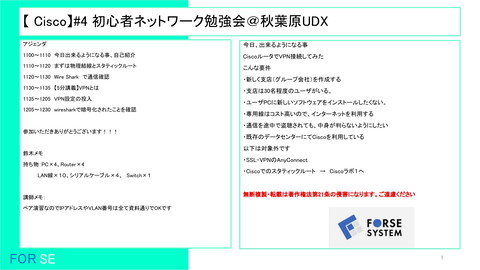Cisco-Labo5(ftpcmd)
155 Views
September 04, 25
スライド概要
関連スライド
各ページのテキスト
【Cisco#5】初心者ネットワーク勉強会@秋葉原UDX アジェンダ 今日、出来るようになる事 0930~0935 今日出来るようになる事、自己紹介(ペア紹介) リンクアグリゲーションを組んでみる 0935~0945 さっそく実機でやってみよう(今日はスイッチ!!!) 帯域増えるを実感する 0945~1000 1本での転送速度を確かめる1 1000~1005 (5分講義)EtherChannelとは 第1回の勉強会は、2020/06/20でした。1年経ちました。 1005~1030 リンクアグリゲーション やってみる 勉強会リピーターの皆様に認められ、必要とされ続ける事の努力を 1030~1045 ファイルサーバーを使って転送速度がを確かめる2 続けますので、引き続きよろしくお願いします。 1045~1100 連続ping中に1本抜いても大丈夫? 鈴木は、当社自慢の従業員が勉強会リピーター様に褒めてもらえるのが 参加いただきありがとうございます!!! とてもうれしいです。「説明が判りやすかった」「対応が素早かった」など ありましたら、気づいた時に伝えて頂けるとうれしいです。 鈴木メモ 持ち物:スイッチ×4、PC×4、サーバー×1 無断複製・転載は著作権法第21条の侵害になります。ご遠慮ください LAN線×14、シリアルケーブル×4、 FOR SE 1
【Cisco】復習クイズ #3 スパニングツリー 問題1 1~4のなかで、ルートブリッジに選ばれるのはどれか。(1つ) 問題2 問題1の設定を入れたあとで、以下の設定をそれぞれのスイッチに入力した。 1 SW-Komagome#configure terminal SW-Komagome(config)#spanning-tree vlan 20 priority 8192 SW-Komagome(config)#end 2 SW-Yurakucho#conf terminal SW-Yurakucho(config)#spanning-tree vlan 20 priority 12288 SW-Yurakucho(config)#end SW-XX#configure terminal SW-XX(config)#no spanning-tree vlan 20 SW-XX(config)#end このときのスイッチの動作を選びなさい(1つ) 1 電源が落ちる 2 高速で緑色のLEDランプが点滅する 3 SW-Iidabashi#conf t SW-Iidabashi(config)#spanning-tree vlan 20 priority 4096 SW-Iidabashi(config)#end 3 低速で緑色のLEDランプが点滅する 4 赤色のLEDランプが点滅する 4 SW-Akihabara#conf terminal SW-Akihabara (config)#spanning-tree vlan 20 priority 0 SW-Akihabara (config)#end FOR SE 2
【Cisco】復習クイズ #4 VPN 問題1 インターネットVPNで一般的に利用されていて、安全なエンドツーエンドの通信を 実現できる標準化されたプロトコルはどれか。(1つ) 1 STP 2 Trunk 3 IPSec 問題2 ←←←が指すコマンドは何か。(1つ) RT-10#configure terminal RT-10(config)#crypto isakmp policy 1 RT-10(config-isakmp)#authentication pre-share RT-10(config-isakmp)#encryption 3des ←←← RT-10(config-isakmp)#group 1 RT-10(config-isakmp)#hash sha RT-10(config-isakmp)#lifetime 86400 RT-10(config-isakmp)#exit 4 VRRP 1 暗号の可能方式 2 DHグループ番号 3 認証の方式 4 暗号の解読 FOR SE 3
【Cisco】ネットワーク基礎講座 今日の構成 ラボ#5 Server1 192.168.210.201 192.168.220.202 192.168.230.203 192.168.240.204 192.168.250.205 192.168.255.206 ServerひとつでIP4つ(6つ)の構成です サーバー #4 #1 #2 #3 #0/9 #0/10 #0/10 #0/9 SW-1 SW-3 #0/1 #0/1 #0/1 #0/2 #0/1 #0/2 #0/1 #0/1 #0/2 #0/1 #0/1 #0/2 SW-2 #0/7 PC1 192.168.210.1 FOR SE SW-4 #0/8 #0/7 PC2 192.168.220.2 PC3 192.168.230.3 #0/8 PC4 192.168.240.4 PC5 192.168.250.5 PC6 192.168.255.6 4
【Cisco】秋葉原UDX スイッチ設定1 電源を投入して下さい 手順1 スイッチは起動が早いです(ルータと比べると) セットアップモードが起動したら、noと入力、もしくはcttl+c --- System Configuration Dialog --Would you like to enter the initial configuration dialog? [yes/no]:no 電源入った事をLED(ランプ)で確認してください 手順2 メッセージが表示され、Enterキーを押します。Switch >のプロンプトが表示されます Press RETURN to get started! Switch> ① PCから「tera term」を起動 手順3 ② 「シリアル」を選択 特権モードに移行します。Switch #のプロンプトが表示されます ③ Portから、USBを選択 Switch>enable Switch# 手順4 グローバルコンフィグレーションモードに移行します。Switch(config)#が表示されま す Switch#configure terminal Switch(config)# FOR SE 5
【Cisco】スイッチの初期設定 スイッチの設定2 手順5 ホスト名を設定します。設定後プロンプトがホスト名に変更された事を確認します。ホ スト名は講師が指示します Switch (config)#hostname SW-1 SW-xxx(cnofig)# 手順6 特権モードに戻ります。 手順 9 結線します。(5ページを参考にしてください) 1)サーバと奇数のスイッチ×2 2)奇数のスイッチ と 偶数のスイッチ #0/1 3)偶数のスイッチとPC1 #7 4)偶数のスイッチとPC2 #8 Switch (config)#end SW-xxx# 手順7 タイプミス対策をします。 ■VTP(VLAN Trunking Protocol)のmodeをtransparentに変更する Switch #configure terminal Switch(config)#no ip domain lookup Switch(config)#vtp mode transparent Switch(config)#end 手順8 改行メッセージ対策をします。 Switch #configure terminal Switch(config)#line console 0 Switch(config-line)#logging synchronous Switch(config-line)#end FOR SE 6
【Cisco】スイッチの初期設定 スイッチの設定3 手順10 手順 11 確認します。 確認します。 奇数の方は1, 9, 10番ポートが「connected」 奇数の方は1, 9, 10番ポートが「up」 偶数の方は1, 7, 8番ポートが「connected」になっているか確認 偶数の方は1, 7, 8番ポートが「up」になっているか確認 SW-1#show interface status Port Name Status Gi0/1 connected Gi0/2 notconnect Gi0/3 notconnect Gi0/4 notconnect Gi0/5 notconnect Gi0/6 notconnect Gi0/7 notconnect Gi0/8 notconnect Gi0/9 connected Gi0/10 connected FOR SE Vlan 1 1 1 1 1 1 1 1 1 1 Duplex Speed Type a-full a-1000 10/100/1000BaseTX auto auto 10/100/1000BaseTX auto auto 10/100/1000BaseTX auto auto 10/100/1000BaseTX auto auto 10/100/1000BaseTX auto auto 10/100/1000BaseTX auto auto 10/100/1000BaseTX auto auto 10/100/1000BaseTX a-full a-1000 10/100/1000BaseTX a-full a-1000 10/100/1000BaseTX SW-1#show ip interface brief Interface IP-Address OK? Method Status Protocol Vlan1 unassigned YES unset administratively down down GigabitEthernet0/1 unassigned YES unset up up GigabitEthernet0/2 unassigned YES unset down down GigabitEthernet0/3 unassigned YES unset down down GigabitEthernet0/4 unassigned YES unset down down GigabitEthernet0/5 unassigned YES unset down down GigabitEthernet0/6 unassigned YES unset down down GigabitEthernet0/7 unassigned YES unset down down GigabitEthernet0/8 unassigned YES unset down down GigabitEthernet0/9 unassigned YES unset up up GigabitEthernet0/10 unassigned YES unset up up 7
【Cisco】検証、PC設定変更 PCの設定1 手順12 PCのIPアドレスを設定します PC1:192.168.210.1 IPアドレスを変更する。 PC2:192.168.220.2 PC3:192.168.230.3 PC4:192.168.240.4 PC5:192.168.250.5 「スタートメニュー」→「設定」(歯車マーク)→「ネットワークとインターネット」→ 「イーサネット」→「アダプターのオプションを変更する」→「イーサネット」→ 「インターネット プロトコル バージョン 4 (TCP/IPv4)」→「プロパティ」→ 「次の IPアドレスを使う」→「IPアドレス」を「192.168.210.x」に設定 「サブネットマスク」を「255.255.255.0」に設定 PC6:192.168.255.6 手順13 コマンドプロンプトからping疎通確認をします デフォルトゲートウェイの設定はなし PC1:ping 192.168.210.201 PC2:ping 192.168.220.202 PC3:ping 192.168.230.203 PC4:ping 192.168.240.204 PC5:ping 192.168.250.205 PC6:ping 192.168.255.206 FOR SE 8
【Cisco】ファイルをダウンロードしてみます 確認1 手順15 手順14 PC1「192.168.210.201」 メモ帳を起動して、以下を入力する open 192.168.210.201 ftp-user Me1onpan# lcd C:\temp get /var/www/html/cisco5/Medium.txt bye PC2「192.168.220.202」 タスクマネージャーを起動し PC3「192.168.230.203」 「パフォーマンス」タブを選択し、「イーサネット」を選択する PC4「192.168.240.204」 PC5「192.168.250.205」 PC6「192.168.255.206」 入力後、「C:\temp\ftp-cmd.txt」という名前で保存する ファイル →名前を付けて保存 →ファイル名入力 →保存 tempファイルに「ftp-cmd」という テキストデータが保存される FOR SE 9
【Cisco】ファイルをダウンロードしてみます 確認2 手順17 手順16 ダウンロードイメージ コマンドプロンプトで以下のコマンドを入力 「ftp -s:C:\temp\ftp-cmd.txt >> C:\temp\ftp.log」 192.168.210.201 192.168.220.202 ペア同士タイミングを合わせて、コマンドを実行(=ダウンロード)し エクスプローラーからftp.logを開き以下の情報を確認する。 #0/9 #0/10 ファイルの下のほうの表示から所要時間と実行速度が確認できる。 上記例であれば 所要時間:61.53秒 実効速度:64563.41KB/秒 Medium.tx t Medium.tx t 手順18 #0/2を結線する 192.168.210.1 FOR SE 192.168.220.2 10
【Cisco】5分講義 EtherChannelプロトコル PAgP(Cisco独自) LACPモード(ベンダーフリー) desirable:チャネルの形成を積極的に行うモード active:チャネルの形成を積極的に行うモード auto:対向からdesirableを受信した時のみ、チャネル形成 passive:対向からActiveを受信した時のみ、チャネル形成 desirable auto desirable 〇 〇 auto 〇 × FOR SE active passive active 〇 〇 passive 〇 × 11
【Cisco】スイッチの初期設定 スイッチの設定4 【奇数の方】 【偶数の方】 手順19-1 手順19-1 プライオリティ値を設定する。 プライオリティ値を設定する。 SW-1#configure terminal SW-1(config)#spanning-tree vlan 1 priority 4096 SW-1(config)#end 手順19-2 インターフェースを確認します。2番ポートがBLKブロックされている事 SW-2#configure terminal SW-2(config)#spanning-tree vlan 1 priority 0 SW-2(config)#end 手順19-2 インターフェースを確認します。2番ポートがFWDな事 SW-1#show spanning-tree #どちらがBLKされるかは機器の製品番号次第です SW-2#show spanning-tree #どちらがBLKされるかは機器の製品番号次第です Interface Role Sts Cost Prio.Nbr Type ------------------- ---- --- --------- --------------------------------------Gi0/1 Root FWD 4 128.1 P2p Gi0/2 Altn BLK 4 128.2 P2p Interface Role Sts Cost Prio.Nbr Type ------------------- ---- --- --------- --------------------------------------Gi0/1 Desg FWD 4 128.1 P2p Gi0/2 Desg FWD 4 128.2 P2p 手順20 オレンジランプ ▽ を確認します 手順20 緑ランプ ▽ がふたつを確認します FOR SE 12
【Cisco】スイッチの初期設定 スイッチの設定5 奇数の方 偶数の方 手順21 手順21 帯域を確認します SW-1#show interfaces gigabitEthernet 0/1 | include BW MTU 9000 bytes, BW 1000000 Kbit, DLY 10 usec, 帯域を確認します SW-2#show interfaces gigabitEthernet 0/1 | include BW MTU 9000 bytes, BW 1000000 Kbit, DLY 10 usec, show□interfaces□gigabitEthernet□0/1□|□include□BW 手順22 □半角スペースを入れてください LACPにてEtherChannelの設定を行います。チャネル番号「1」を使用して偶数SWは 「passive 」で設定してください。passiveに設定することでLACPが選択されます 手順22 LACPにてEtherChannelの設定を行います。チャネル番号「1」を使用して、奇数 SWは「active 」で設定してください。activeに設定することでLACPが選択されます。 SW-1#configure terminal SW-1(config)#interface range gigabitEthernet 0/1 - 2 SW-1(config-if-range)#channel-group 1 mode active SW-1(config-if-range)#end %LINEPROTO-5-UPDOWN: Line protocol on Interface GigabitEthernet0/1, changed state to down %LINEPROTO-5-UPDOWN: Line protocol on Interface GigabitEthernet0/2, changed state to downd SW-2#configure terminal SW-2(config)#interface range gigabitEthernet 0/1 - 2 SW-2(config-if-range)#channel-group 1 mode passive SW-2(config-if-range)#end SW-2# %LINEPROTO-5-UPDOWN: Line protocol on Interface GigabitEthernet0/1, changed state to down %LINEPROTO-5-UPDOWN: Line protocol on Interface GigabitEthernet0/2, changed state to down %SYS-5-CONFIG_I: Configured from console by console SW-2# %LINEPROTO-5-UPDOWN: Line protocol on Interface GigabitEthernet0/2, changed state to up %LINK-3-UPDOWN: Interface Port-channel1, changed state to up %LINEPROTO-5-UPDOWN: Line protocol on Interface GigabitEthernet0/1, changed state to up %LINEPROTO-5-UPDOWN: Line protocol on Interface Port-channel1, changed state to up SW-2# ちょっと待ってください FOR SE 13
【Cisco】スイッチの初期設定 スイッチの設定6 手順23 手順24 etherchannelの状況を確認します。 ポートが増えている事、帯域が増えている事を確認します SW-2#show etherchannel summary Flags: D - down P - bundled in port-channel I - stand-alone s - suspended H - Hot-standby (LACP only) R - Layer3 S - Layer2 U - in use f - failed to allocate aggregator M - not in use, minimum links not met u - unsuitable for bundling w - waiting to be aggregated d - default port Number of channel-groups in use: 1 Number of aggregators: 1 Group Port-channel Protocol Ports ------+-------------+-----------+---------------------------------------------1 Po1(SU) LACP Gi0/1(P) Gi0/2(P) SW-1#show int status Port Name ・・・省略・・・ Po1 Status Vlan Duplex Speed Type connected SW-2#show interfaces port-channel 1 | include BW MTU 9198 bytes, BW 2000000 Kbit, DLY 10 usec, 手順25 ペア同士タイミングを合わせて、先ほどのコマンドを同時に実行し、先ほど と同様に ftp.logから受信時間と受信速度を確認する。 portchannel 設定前より時間が短くなり、受信速度が上がることを確認する。 確認ポイント: Po1(SU)になっている事 Protocolが「LACP」になっている事 Portsに Gi0/1と0/2が参加している事 1行増えている。 FOR SE 14
【Cisco】スイッチの初期設定 スイッチの設定7 手順26 コマンドプロンプトで連続ping ( -t ) 手順29 帯域を確認します SW-1#show interfaces port-channel 1 | include BW MTU 1500 bytes, BW 1000000 Kbit/sec, DLY 10 usec, 手順27 一本抜線 ping落ちない。(1パケットだけ落ちるかも) 手順28 手順30 LAN線を戻してください(pingも止めてください) etherchannelの状況を確認します。 SW-1#show etherchannel summary Flags: D - down P - bundled in port-channel I - stand-alone s - suspended H - Hot-standby (LACP only) R - Layer3 S - Layer2 U - in use f - failed to allocate aggregator M - not in use, minimum links not met u - unsuitable for bundling w - waiting to be aggregated d - default port Number of channel-groups in use: 1 Number of aggregators: 1 抜いた方のポートがDown(D)になっている↑ Group Port-channel Protocol Ports ------+-------------+-----------+---------------------------------------------1 Po1(SU) LACP Gi0/1(P) Gi0/2(D) FOR SE 15
【Cisco】スイッチの初期設定 スイッチの設定8 奇数の方 偶数の方 EtherChannelのプロトコルをPAgP(Cisco独自)に変えて接続します EtherChannelのプロトコルをPAgP(Cisco独自)に変えて接続します 手順31 EtherChannelを削除します 手順31 EtherChannelを削除します SW-1#configure terminal SW-1(config)#no interface Po1 SW-1(config)#end SW-2 #configure terminal SW-2(config)#no interface Po1 SW-2(config)#end SW-1#show interface status Port Name Status Vlan Duplex Speed Type ・・・省略・・・ Po1 connected ←がなくなった事を確認 SW-2#show interface status Port Name Status Vlan Duplex Speed Type ・・・省略・・・ Po1 connected ←がなくなった事を確認 手順32 手順32 PAgPにてEtherChannelの設定を行います。チャネル番号「1」を使用して、奇数 SWは「desirable 」で設定してください。desirableに設定することでPAgPが選択され ます。 PAgPにてEtherChannelの設定を行います。チャネル番号「1」を使用して偶数SWは 「auto 」で設定してください。autoに設定することでPAgPが選択されます。 SW-1#configure terminal SW-1(config)#interface range gigabitEthernet 0/1 - 2 SW-1(config-if-range)#channel-group 1 mode desirable SW-1(config-if-range)#no shutdown SW-1(config-if-range)#end %LINEPROTO-5-UPDOWN: Line protocol on Interface GigabitEthernet0/1, changed state to down %LINEPROTO-5-UPDOWN: Line protocol on Interface GigabitEthernet0/2, changed state to downd FOR SE SW-2#configure terminal SW-2(config)#interface range gigabitEthernet 0/1 - 2 SW-2(config-if-range)#channel-group 1 mode auto SW-2(config-if-range)#no shutdown SW-2(config-if-range)#end SW-2# %LINEPROTO-5-UPDOWN: Line protocol on Interface GigabitEthernet0/1, changed state to down %LINEPROTO-5-UPDOWN: Line protocol on Interface GigabitEthernet0/2, changed state to down %SYS-5-CONFIG_I: Configured from console by console SW-2# %LINEPROTO-5-UPDOWN: Line protocol on Interface GigabitEthernet0/2, changed state to up %LINK-3-UPDOWN: Interface Port-channel1, changed state to up %LINEPROTO-5-UPDOWN: Line protocol on Interface GigabitEthernet0/1, changed state to up %LINEPROTO-5-UPDOWN: Line protocol on Interface Port-channel1, changed state to up 16
【Cisco】スイッチの初期設定 スイッチの設定9 手順33 手順34 etherchannelの状況を確認します。 ペア同士タイミングを合わせて、コマンドを実行 SW-2#show etherchannel summary Flags: D - down P - bundled in port-channel I - stand-alone s - suspended H - Hot-standby (LACP only) R - Layer3 S - Layer2 U - in use f - failed to allocate aggregator M - not in use, minimum links not met u - unsuitable for bundling w - waiting to be aggregated d - default port ペア同士タイミングを合わせて、先ほどのコマンドを同時に実行し、先ほどと同様に ftp.logから受信時間と受信速度を確認する。 LACPと同じようなパフォーマンスが出ているはず Number of channel-groups in use: 1 Number of aggregators: 1 Group Port-channel Protocol Ports ------+-------------+-----------+---------------------------------------------1 Po1(SU) PAgP Gi0/1(P) Gi0/2(P) 確認ポイント: Po1(SU)になっている事 Protocolが「PAgP」になっている事 手順35 手順14で作成したtempファイル内の「ftp-cmd.txt」を削除する。 Portsに Gi0/1と0/2が参加している事 FOR SE 17
【Cisco】初心者ネットワーク勉強会@秋葉原UDX さいごに おねがい 週末の貴重なお時間をありがとうございます 実機に触れる、内容しっかり、講師レベル、サポートレベルを向上していきます。 90分、みなさまの期待を超えれていたら嬉しいです 勉強したい参加者からお金を取るのは、2021年現在の鈴木ポリシーでは 実施しません 今回の技術は、鈴木が見てきた顧客の中で、ファイルサーバのウイルスチェックに 一番効果があると思ってます。 NASにデータがあり、ウイルスチェックを他のサーバで実施 その行きと返りでファイルサーバ開くのが遅くなった、でもポートが空いている。を 見てきました。 そのかわりに。。。 請負いでネットワーク構築、サーバ構築で50万円から200万円くらいの お仕事を探しております。(鈴木+新人で実施します) 1000人の会社で1つのファイルを開く時間が2秒短縮して、1日何個ファイルサーバ のファイルを開きます?それが2秒ずつ短縮したら スキルを付けて、社内で信頼され、出世し、決裁権を得て下さい。 エンドユーザの為に技術を使っていきたいです FOR SE その後、当社をごひいきにお願いします 18
•以下は印刷しない 19
【Cisco】トラブルを起こす トラブル手順1 Port1のスピードを「100」にする。 Switch #configure terminal Switch(config)# interface gigabitEthernet 0/1 Switch(config-if)# speed 100 Switch(config-if)# end トラブル手順2 PAgP と LACPにする 奇数の方 SW-1#configure terminal SW-1(config)# interface range gigabitEthernet 0/1 - 2 SW-1(config-if-range)#channel-group 1 mode desirable SW-1(config-if-range)#no shutdown SW-1(config-if-range)#end 偶数の方 SW-1#configure terminal SW-1(config)# interface range gigabitEthernet 0/1 - 2 SW-1(config-if-range)#channel-group 1 mode active SW-1(config-if-range)#no shutdown SW-1(config-if-range)#end FOR SE 20